Utilizzo di Harmony con Apple TV
Compatibile con tutti i prodotti Harmony



Configurazione
- Configurazione di Apple TV
- Configurare Apple TV e installare le applicazioni da utilizzare (ad esempio, Netflix, Hulu+, Plex).
- Collegamento tra Harmony e Apple TV
- Una volta effettuata la connessione, è possibile utilizzare Harmony per controllare Apple TV e attivare le attività in cui è inclusa Apple TV.
Aggiunta di Apple TV alla configurazione di Harmony
- Avviare l'applicazione Harmony.
- Selezionare MENU, quindi Configurazione Harmony > Aggiungi/modifica dispositivi e attività.

- Selezionare DISPOSITIVI e premere il pulsante AGGIUNGI DISPOSITIVO nella parte inferiore dello schermo.
- Selezionare SCANSIONE DISPOSITIVI WI-FI; Harmony cercherà qualsiasi dispositivo Apple TV nella rete Wi-Fi domestica.
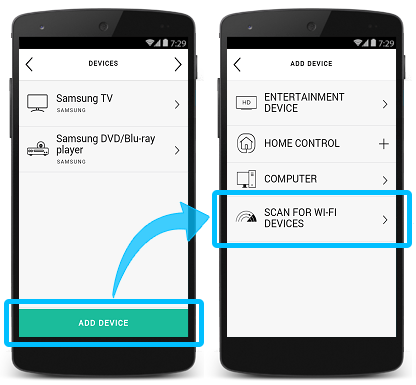
- Una volta aggiunto, Harmony richiederà di creare un'attività. Selezionare Sì.
- Rispondere a tutte le domande per configurare l'attività Guarda Apple TV.
- Seguire le istruzioni su schermo per selezionare gli ingressi e i dispositivi corretti per l'attività.
- Al termine della creazione, sarà possibile utilizzare Harmony per controllare Apple TV.
- È inoltre possibile scegliere di abilitare l'immissione di voce e testo.
Si desidera abilitare l'immissione di voce e testo su Apple TV?
I prodotti basati sull'hub Harmony consentono di utilizzare l'app Harmony
L'hub Harmony invierà comandi di testo ad Apple TV tramite Bluetooth. Per consentire l'abilitazione è necessario associare i due dispositivi:
- Utilizzo dell'app Harmony
- Selezionare ABILITA INSERIMENTO TESTO e selezionare l'attività Guarda Apple TV. L'hub Harmony si trova ora in modalità di associazione.
- Tramite il telecomando Apple TV, selezionare Impostazioni > Generale > Bluetooth. Apple TV si trova ora in modalità di associazione.
Harmony e Apple TV dovrebbero eseguire l'associazione dopo alcuni secondi. In caso di problemi di associazione, provare a rimuovere qualsiasi tastiera esistente associata ad Apple TV selezionandola, facendo clic su OK e scegliendo l'opzione di rimozione del dispositivo.
- Avviare il software desktop MyHarmony e accedere all'account.
- Selezionare il proprio prodotto Harmony nella schermata Galleria telecomandi.
- Selezionare la scheda Dispositivi sulla sinistra della schermata.
- Selezionare il pulsante Aggiungi dispositivo.
- Immettere il produttore Apple e il codice modello Apple TV.
- Verrà richiesto di selezionare la generazione della Apple TV.
- Selezionare la scheda Attività sulla sinistra dello schermo.
- Selezionare il pulsante Aggiungi attività.
- Selezionare il tipo di attività Guarda Apple TV e fare clic su Avanti.
- Rispondere a tutte le domande per configurare l'Attività.
- Una volta terminata la procedura, ricordarsi di sincronizzare il telecomando dopo qualsiasi modifica.

Creazione di un'attività Guarda Apple TV (consigliato)
- Avviare il software desktop MyHarmony e accedere all'account.
- Selezionare il proprio prodotto Harmony nella schermata Galleria telecomandi.
- Selezionare la scheda Dispositivi sulla sinistra della schermata.
- Selezionare la scheda Rileva dispositivi vicino al centro della pagina.
- All'utente verrà richiesto di collegare Harmony al computer in uso tramite il cavo USB in dotazione. Harmony scansionerà la rete Wi-Fi domestica alla ricerca di Apple TV. Assicurarsi che la Apple TV e l'hub Harmony condividano la stessa rete Wi-Fi.
- Selezionare la scheda Attività sulla sinistra dello schermo.
- Selezionare il pulsante Aggiungi attività.
- Selezionare il tipo di attività Guarda Apple TV e fare clic su Avanti.
- Rispondere a tutte le domande per configurare l'Attività.
- Una volta terminata la procedura, ricordarsi di sincronizzare il telecomando dopo qualsiasi modifica.

Creazione di un'attività Guarda Apple TV (consigliato)
- Avviare l'app Harmony e accedere all'account.
- Selezionare il telecomando Harmony, quindi selezionare DISPOSITIVI > AGGIUNGI DISPOSITIVO.
- Immettere il produttore Apple e il modello Apple TV.
- Infine, sincronizzare il telecomando selezionando SINCRONIZZA TELECOMANDO dal menu delle impostazioni.
Controllo
I prodotti basati sull'hub Harmony potrebbero inoltre utilizzare l'app Harmony
- La tastiera consente di immettere facilmente il testo o utilizzare la ricerca vocale. Utilizzare questa modalità quando la Apple TV visualizza una tastiera sullo schermo della televisione.
- L'icona Controllo consente di visualizzare un elenco dei pulsanti Apple TV utilizzati più di frequente.
- Gesti consente di controllare l'attività utilizzando semplici gesti sullo schermo del telefono. Ad esempio, scorrere verso l'alto/il basso per regolare il volume e verso destra/sinistra per andare indietro/avanti.
Netflix
La navigazione tramite il pad di direzione consente di navigare all'interno dell'app di Netflix.
I tasti multimediali come i comandi Riproduci, Pausa, Interrompi, Avanti e Indietro sono disponibili.
Durante la riproduzione, premere la freccia verso l'alto per visualizzare la descrizione dell'elemento. Tenendo premuto OK verranno visualizzati i sottotitoli e le opzioni dell'altoparlante AirPlay.
È possibile utilizzare l'immissione di testo tramite l'app Harmony.
Hulu
La navigazione tramite il pad di direzione consente di navigare all'interno dell'app Hulu.
I tasti multimediali come i comandi Riproduci, Pausa, Interrompi, Avanti e Indietro sono disponibili.
Durante la riproduzione, premere la freccia verso l'alto per visualizzare la descrizione dell'elemento. Tenendo premuto OK verranno visualizzati i sottotitoli e le opzioni dell'altoparlante AirPlay.
È possibile utilizzare l'immissione di testo tramite l'app Harmony.
YouTube
La navigazione tramite il pad di direzione consente di navigare all'interno dell'app di YouTube.
I tasti multimediali come i comandi Riproduci, Pausa, Interrompi, Avanti e Indietro sono disponibili.
Durante la riproduzione, premere la freccia verso l'alto per visualizzare la descrizione dell'elemento. Tenendo premuto OK verranno visualizzati i sottotitoli e le opzioni dell'altoparlante AirPlay.
È possibile utilizzare l'immissione di testo tramite l'app Harmony.
Vevo
La navigazione tramite il pad di direzione consentirà di navigare all'interno dell'app Vevo.
I tasti multimediali come i comandi Riproduci, Pausa, Interrompi, Avanti e Indietro sono disponibili.
Durante la riproduzione, premere la freccia verso l'alto per visualizzare la descrizione dell'elemento. Tenendo premuto OK verranno visualizzati i sottotitoli e le opzioni dell'altoparlante AirPlay.
È possibile utilizzare l'immissione di testo tramite l'app Harmony.
Altre applicazioni
Il comportamento di altre applicazioni può variare a seconda del design dell'app.
Personalizzazione
 Regolazione dei pulsanti fisici sul telecomando
Regolazione dei pulsanti fisici sul telecomandoIn Harmony, i pulsanti del telecomando sono già ottimizzati; tuttavia è possibile personalizzarli ulteriormente in base alle proprie preferenze.
 Aggiunta, rimozione o rinomina dei comandi sullo schermo del telecomando
Aggiunta, rimozione o rinomina dei comandi sullo schermo del telecomandoHarmony consente di visualizzare i comandi specifici dell'attività Guarda Apple TV sullo schermo del telecomando. È possibile aggiungerli, rimuoverli o rinominarli.
 Personalizzazione dei pulsanti dell'app Harmony
Personalizzazione dei pulsanti dell'app HarmonyÈ possibile visualizzare i comandi Apple TV sullo schermo del telefono o del tablet. Tali comandi possono essere aggiunti, rimossi o riordinati.
 Impostazione dei gesti di scorrimento
Impostazione dei gesti di scorrimentoPer impostazione predefinita, scorrendo verso l'alto o verso il basso nella schermata dei gesti, il volume si alza o si abbassa. Vi sono 22 movimenti in totale, ed è possibile visualizzarli e personalizzarli dall'applicazione.
Domande frequenti
Apple TV non risponde ai comandi inviati da Harmony
Apple TV potrebbe a volte essere fornita con un telecomando Apple specifico e ignorerà i comandi inviati da qualsiasi altro telecomando Apple o Harmony. Per consentire ad Harmony di interagire con la Apple TV, è necessario inviare un comando di "scollegamento" (o "disassociazione"). Questo può essere inviato tramite il telecomando Harmony.
Utilizzo di un telecomando Harmony
- Accedere al menu Dispositivi sullo schermo LCD del telecomando Harmony.
- Selezionare Apple TV e, indirizzando il telecomando al decoder della Apple TV, selezionare Disassocia.
- Apple TV dovrebbe ora rispondere a tutti i comandi inviati da Harmony.
Utilizzo dell'app Harmony
- Avviare l'app Harmony
- Assicurarsi che tra l'hub Harmony e Apple TV non vi siano ostruzioni, quindi selezionare Disassocia.
- Apple TV dovrebbe ora rispondere a tutti i comandi inviati da Harmony.
Vorrei utilizzare il Bluetooth per controllare Apple TV generazione 4 o 4k
L'utilizzo del Bluetooth annullerà l'associazione di qualsiasi tastiera abbinata ad Apple TV.
Se non si utilizza una tastiera e si desidera controllare la Apple TV con il telecomando Harmony tramite Bluetooth, è possibile aggiungere la Apple TV come dispositivo utilizzando il produttore Harmony Beta e il codice modello Test Apple TV. Ciò consentirà di utilizzare funzionalità aggiuntive come il pulsante TV/Home e la modalità di sospensione.
Pulsante TV/Home:
Il pulsante Home offre funzionalità aggiuntive consentendo di tornare direttamente alla schermata principale e di avviare App Switcher con una doppia pressione.
Modalità di sospensione:
Harmony sospenderà automaticamente Apple TV quando viene premuto il pulsante o si cambia Attività. Questo comportamento predefinito può essere modificato cambiando le impostazioni di alimentazione predefinite. Per ulteriori informazioni, vedere: Modifica dell'accensione o spegnimento di un dispositivo
Alcuni dispositivi si spengono al termine dell'Attività Apple TV
Apple TV di quarta generazione (2015) utilizza una funzionalità chiamata HDMI CEC, che consente di accendere e spegnere tutte le TV compatibili e modificare automaticamente i loro ingressi. Poiché questa funzione potrebbe entrare in conflitto con il modo in cui Harmony controlla i dispositivi, si consiglia di disattivarla.
Dalla Apple TV quarta generazione, accedere al menu principale Apple TV, selezionare Impostazioni > Telecomandi e dispositivi > Controllo TV e ricevitori e assicurarsi che l'impostazione sia disattivata.
Domande frequenti
Alcuni dispositivi si spengono al termine dell'Attività Apple TV
Apple TV di quarta generazione (2015) utilizza una funzionalità chiamata HDMI CEC, che consente di accendere e spegnere tutte le TV compatibili e modificare automaticamente i loro ingressi. Poiché questa funzione potrebbe entrare in conflitto con il modo in cui Harmony controlla i dispositivi, si consiglia di disattivarla.
Dalla Apple TV quarta generazione, accedere al menu principale Apple TV, selezionare Impostazioni > Telecomandi e dispositivi > Controllo TV e ricevitori e assicurarsi che l'impostazione sia disattivata.
Configurazione
Aggiunta di Apple TV alla configurazione di Harmony
- Avviare l'app Harmony Express e toccare Modifica configurazione.
- Quindi, toccare + per eseguire una scansione Wi-Fi e selezionare il dispositivo.
- Se il dispositivo non viene trovato, assicurarsi che si trovi sulla stessa rete Wi-Fi di Harmony Express.
- Se si verificano ancora problemi, riavviare il dispositivo e il router, quindi riprovare.
- Toccare Continua e seguire i messaggi su schermo.

Controllo
Voce
È possibile utilizzare la voce per inviare comandi come accensione, spegnimento e altro ancora. Toccare Cosa dire nell'app Harmony Express per vedere esempi di comandi da utilizzare con il dispositivo.
Per ulteriori informazioni su come utilizzare la voce con Harmony Express, consultare: Comandi vocali in Harmony Express
Harmony Express consente di utilizzare comandi vocali per avviare le app con Apple TV 4k e Apple TV quarta generazione. Durante la configurazione verrà chiesto di indicare quale dispositivo utilizzare per avviare ciascuna applicazione (Netflix, YouTube, ecc.).
Telecomando
Sebbene Harmony abbia già associato i comandi predefiniti ai pulsanti del telecomando, è possibile assegnare dei comandi personalizzati ai pulsanti. Per ulteriori informazioni, vedere: Personalizzazione dei pulsanti fisici sul telecomando
App supportate
Amazon
La navigazione tramite il pad di direzione consente di navigare all'interno dell'app di Amazon.
I tasti multimediali come i comandi Riproduci, Pausa, Interrompi, Avanti e Indietro sono disponibili.
Netflix
La navigazione tramite il pad di direzione consente di navigare all'interno dell'app di Netflix.
I tasti multimediali come i comandi Riproduci, Pausa, Interrompi, Avanti e Indietro sono disponibili. Netflix consente di andare avanti o indietro di un fotogramma tramite le frecce di direzione sinistra e destra.
Hulu
La navigazione tramite il pad di direzione consente di navigare all'interno dell'app Hulu.
I tasti multimediali come i comandi Riproduci, Pausa, Interrompi, Avanti e Indietro sono disponibili. Hulu consente di andare avanti o indietro di 10 secondi alla volta tramite le frecce di direzione sinistra e destra.
YouTube
La navigazione tramite il pad di direzione consente di navigare all'interno dell'app di YouTube.
I tasti multimediali come i comandi Riproduci, Pausa, Interrompi, Avanti e Indietro sono disponibili. YouTube consente di passare da un video all'altro tramite i comandi direzionali verso destra e sinistra.
Browser
La navigazione tramite il pad di direzione consente di navigare all'interno dell'app Browser.
I tasti multimediali non vengono utilizzati nell'app del browser.
Altre applicazioni
Il comportamento di altre applicazioni può variare a seconda del design dell'app.
Dettagli integrazione
Telecomandi basati su hub
Telecomandi Harmony Express
Telecomandi Harmony a infrarossi
I telecomandi basati sull'hub Harmony consentono inoltre l'immissione di testo* tramite voce o tastiera nel telecomando Ultimate Home.
È possibile controllare i dispositivi Apple TV tramite segnali a infrarossi (IR) inviati direttamente dal telecomando Harmony in uso.
Harmony utilizza la rete Wi-Fi per avviare le app (ad esempio YouTube o Netflix). Harmony utilizza segnali a infrarossi (IR) per controllare il dispositivo, ad esempio per regolare il volume o cambiare canale.
Selezionare il telecomando
Abbiamo bisogno di sapere per quale tipo di telecomando sono richieste istruzioni. Per iniziare, selezionare una delle opzioni riportate di seguito.


Telecomando incompatibile
Le istruzioni su questa pagina non sono rilevanti per il telecomando Harmony selezionato.
← INDIETRO

 Olandese
Olandese Inglese
Inglese Francese
Francese Tedesco
Tedesco Italiano
Italiano Spagnolo
Spagnolo